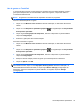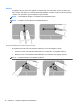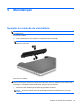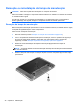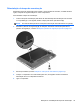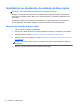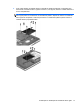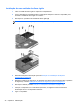HP Notebook Initial Steps - Windows 7
Uso de gestos no TouchPad
O TouchPad oferece suporte a vários gestos que permitem que seus dedos deslizem, pincem e
girem para manipular itens na área de trabalho. Para usar os gestos, coloque dois dedos no
TouchPad simultaneamente.
NOTA: Os gestos do TouchPad não são suportados em todos os programas.
Para ver a demonstração de um gesto:
1. Clique no ícone Mostrar ícones ocultos na área de notificação, no lado direito da barra de
tarefas.
2.
Clique no ícone Dispositivo apontador Synaptics
, em seguida clique em Propriedades
do dispositivo apontador.
3. Clique na guia Configurações do dispositivo, selecione o dispositivo na janela exibida e
clique em Configurações.
4. Selecione o gesto para ativar a demonstração.
Para ativar e desativar os gestos:
1. Clique no ícone Mostrar ícones ocultos na área de notificação, no lado direito da barra de
tarefas.
2.
Clique no ícone Dispositivo apontador Synaptics
, em seguida clique em Propriedades
do dispositivo apontador.
3. Clique na guia Configurações do dispositivo, selecione o dispositivo na janela exibida e
clique em Configurações.
4. Marque a caixa de seleção próxima ao gesto que você deseja ativar ou desativar.
5. Clique em Aplicar e em OK.
NOTA: O computador também oferece suporte a recursos adicionais do TouchPad. Para ver e
ativar esses recursos, clique no ícone Synaptics Pointing Device da área de notificação, na
extremidade direita da barra de tarefas, e clique na guia Device Settings (Configurações do
dispositivo). Selecione o dispositivo na janela exibida e, em seguida, clique em Settings
(Configurações).
Uso de dispositivos apontadores 33